Operatsioonisüsteemi Windows 10 töötavate seadmete laialt levinud killustatus toob kaasa asjaolu, et mõnes arvutis võivad selle värskendused põhjustada mitmesuguseid probleeme. Microsoft annab regulaarselt välja Windowsi värskendusi, püüdes kohandada süsteemi kõikide seadmete jaoks, kuid pärast suuremat uuendust ei tööta süsteem alati nii nagu peaks. Kui pärast Windows 10 värskendamist ilmnevad vead, saate süsteemi eelmisele stabiilsele versioonile tagasi pöörata ja selles artiklis selgitame välja, kuidas seda teha.
Sisukord:Millised vead võivad pärast värskendamist Windows 10-ga ilmneda?
Pärast arvuti värskendamist võib süsteemi töös arvutis ilmneda mitmesuguseid tõrkeid. Kõige sagedamini seisavad kasutajad silmitsi järgmiste probleemidega:
- Mõned rakendused ei käivitu operatsioonisüsteemi värskendatud versiooniga ühildumatuse tõttu;
- Videokaardi, helikaardi ja muude arvutiseadmete draiverid ei tööta korralikult;
- Süsteem aeglustub töö käigus kõvasti – rakendused käivituvad aeglaselt, interneti kiirus jääb uuenduseelsetest näitajatest oluliselt maha.
Kui pärast Windows 10 värskendamist on teie arvuti töös probleeme, soovitame kõigepealt proovida draivereid värskendada, laadides need alla riistvaraarendajate ametlikelt veebisaitidelt. Kui konkreetsete rakenduste töös ilmnevad probleemid, on mõttekas proovida programmi värskendada.
Olukorras, kus värskendused tekkinud probleeme ei lahenda, saate Windows 10 tagasi pöörata eelmisele stabiilsele versioonile.
Tähtis. Pärast täiendamist on Windows 10 tõrkefunktsioon eelmisele stabiilsele versioonile saadaval 10 päeva.
Windows 10 tagasipööramine pärast valikute kaudu värskendamist
Paljud operatsioonisüsteemi valikud, mis varem olid süsteemiutiliitides peidus, on Microsofti poolt Windows 10 seadetest välja võtnud. Nende kaudu saab muuhulgas süsteemi tagasi kerida uusimale stabiilsele versioonile. Selleks toimige järgmiselt.
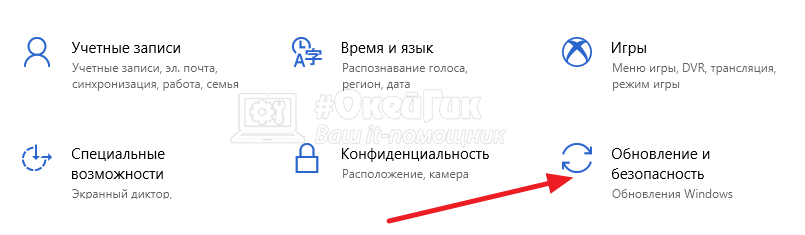
Pärast seda algab Windows 10 tagasipööramine eelmisele stabiilsele versioonile.
Kuidas taastada Windows 10 pärast värskendust taastekeskkonna kaudu
Teine võimalus stabiilse operatsioonisüsteemi taastamiseks pärast uuendamist on taastekeskkonna kasutamine.
Pange tähele: taastekeskkonda saab kasutada ka olukordades, kus pärast värskendamist on Windows 10 laadimine peatunud.
Windows 10 taastekeskkonda pääsemiseks on mitu võimalust.
- Operatsioonisüsteemi töötava versiooni korral saab seda teha "Start" kaudu. Hoidke klaviatuuril all klahvi Shift, seejärel klõpsake menüüs Start käsku Taaskäivita. Arvuti käivitub taasterežiimi;
- Installimisketta või USB-mälupulga kasutamine. Selleks sisestage draiv arvutisse ja seadke BIOS sellelt käivitama. Võite kasutada ka taasteketast.
Kui olete taastekeskkonnas, toimige Windows 10 eelmisele stabiilsele versioonile tagasipööramiseks järgmiselt.
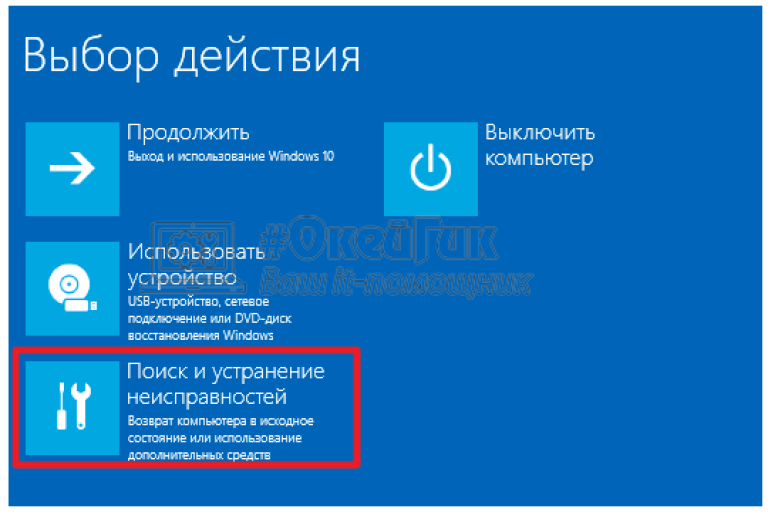
Pärast seda algab süsteemi eelmisele stabiilsele versioonile taastamise protsess.





